一起来了解下微嵌WinCE平板与PC连接
1.1安装工具软件步骤
1.安装同步软件Microsoft ActiveSync(!!!win7与winxp的同步软件不相同!!!该安装文件可以在同步文件中找到并安装);
2.安装Visual Studio 2005/2008(2005需按顺序安装sp1)

3.Wince 单板电脑硬件特性包即SDK。使用WQ335x平板安装SDK_WQ335X.msi;使用WQ970平板安装SDK_WQ97X.msi
提示:各种软件须按顺序安装,否则可能导致软件或者软件部分功能不能使用。
以上工具安装完成后,当WinCE运行并与平板通过USB 相连(电脑USB口与平板USB-Device)
ActiveSync 会自动启动,要求建立合作关系
按默认设置即可
USB连接后,Windows Mobile设备中心会自动启动,要求建立合作关系
1.2.3 Win10
B.在打开的服务界面中,找到“基于Windows Mobile 2003的连接设备”;
C.在打开的属性页面中找到登录项,登录身份选择“本地系统账户”,点击“应用”保存设置;
D.在常规项页面中,将启动类型选择“自动”,再点击“启动”按钮,然后按“确认”按钮结束;
E.相同的步骤设置“Windows Mobile 设备连接”
End.完成上述步骤设置后,再插入USB线就可以建立连接了。
1.3 出现的问题
1.2 连接过程说明
1.2.1 WinXP

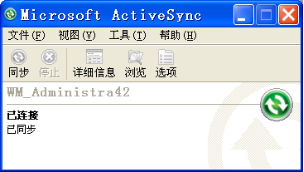
1.2.2 Win7
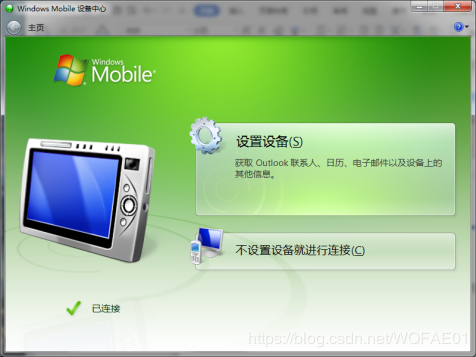
1.检查系统是否集成“Windows Mobile 设备中心”。(Win键-所有应用-检查是否有“Windows Mobile 设备中心”)。
一般有集成,若没有,则自行百度搜索“Win10 Windows Mobile 设备中心”,下载并安装。
2.启用“Windows Mobile 设备连接”和“基于Windows Mobile 2003的连接设备”服务。启用步骤如下:
A.开始-->运行,或者按Windows键+R,输入services.msc并回车;
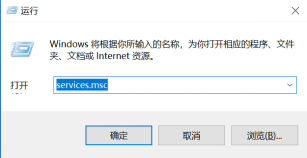
————————————————
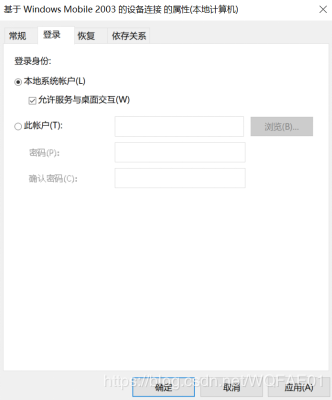
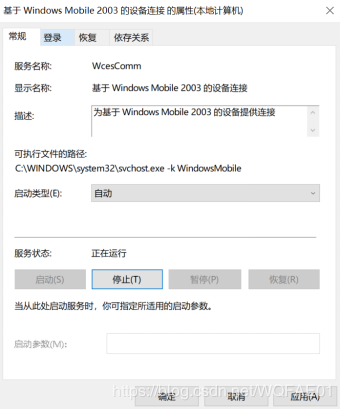

1.3.1 PC设备管理器中无法设备WinCE平板
1.尝试更换PC USB口,不要使用USB集线器,台式机尽量使用机箱后面的USB口;
2.重装同步软件;
3.打开设备管理器,找到无法识别的设备(插上WinCE平板后多出来的那个就是),右键-更新驱动程序软件。
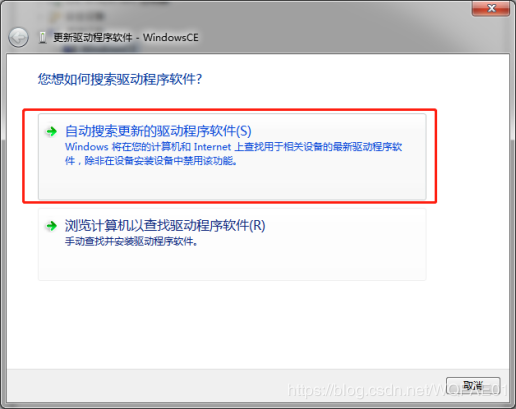
1.3.2 后续补充,敬请关注!
- 上一篇:如何简单使用Linux工业平板(二) 2019/11/27
- 下一篇:如何简单使用Linux工业平板(一) 2019/11/27
